PowerMill 模型简介
这些选项对多型腔模具来说尤其有用。多型腔模具的CAD数据通常仅包含一组曲面数据,通过多次输入这些数据并将它们移动到型腔块中的合适位置而形成多型腔形体。 另外,这些功能也可用于对称模型或是具有重复几何形状的模型的输入。这种类型的CAD模型数据中通常仅包含了部分几何形状,模型装载后,需对其进行镜向复制等处理从而产生完整的模型。
在Powe
rMILL浏览器中右击模型名称,通过弹出菜单中的编辑选项下的子选项,可对模型进行移动、旋转、缩放和镜向操作。
范例
· 输入模型 cowling.dgk ,然后选取等轴查看。

屏幕上显示的白色坐标轴为世界坐标系坐标轴,因此不能修改它 。为便于加工,加工的原点位置 应定义在零件的拐角边缘或是材料矩形块的拐角。
· 在浏览器中右击模型,从弹出菜单中选取属性选项,查看模型尺寸。

PowerMILL 给出模型的限界和模型中所具有的几何元素数量。
如果将模型沿 X +60.00,Y +50.00, 及 Z +25.00 移动,则工件的左下角将为世界坐标系 的原点 (0 0 0)。
· 右击浏览器中名称为 cowling 的模型,从弹出菜单中选取编辑 > 移动 > X
· 在移动X表格中输入 60 。
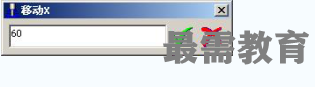
点取绿色勾,接受表格后模型即按指定值移动。
· 将模型沿Y轴移动 50 ,沿Z轴移动 25。
· 打开毛坯表格,按下计算按钮。
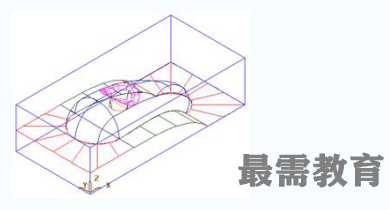
通过移动模型可改变模型和坐标系或世界坐标系的相对位置。此范例通过移动模型,使坐标系位于毛坯的左下角。
旋转模型
模型可绕一轴或多轴旋转。为加工模型 cowling 的内面,我们需将模型绕X轴或Y 轴旋转180度。
· 在浏览器中右击模型名称,从弹出菜单中选取编辑 > 旋转 > X。
· 在角度表格中输入 180。
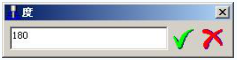
按下勾图标。

于是模型绕X轴旋转了180度, 而刚才定义的毛坯没发生任何变化。 为此必须重新产生一毛坯。
缩放模型
模型可相对于激活原点沿某一轴或全部轴缩放。产生塑料模具时,如果需要通过零件模型产生模具模型,我们就需要考虑模具在各个轴的收缩系数,在这种情况下就必须使用缩放功能。
· 在浏览器视窗中右击模型名称,从弹出菜单中选取编辑 > 缩放 > X。
· 在下面的表格中输入 2 。
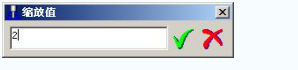
模型即沿X轴方向伸长了一倍。

· 从菜单中选取编辑 > 缩放 > 全部轴,在表格中输入缩放系数 0.5。

模型在所有轴的方向缩短了一半。
镜向模型
使用此选项可沿三个主坐标轴镜向模型。其操作方法和上面介绍的方法基本相同。
保存模型
完成模型的移动和旋转后,右击浏览器的模型目录,从弹出的菜单选项中选取输出模型选项,将模型保存到磁盘。否则每次装载原始模型后,都得重新对模型进行移动和旋转,以和刀具路径保持一致。
用户坐标系
用户坐标系是一可移动的原点,它可相对世界坐标系移动和旋转,可根据需要激活或不激活。
产生用户坐标系
用户坐标系通常通过PowerMILL阅览器产生。将光标置于阅览器中的用户坐标系栏上,点击右鼠标键,可调出用户坐标系菜单。
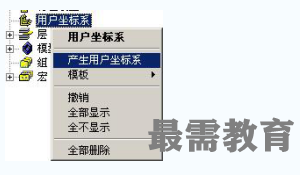
选取产生用户坐标系选项。
用户坐标系产生后,浏览器中的用户坐标系域中出现一小加号,点取此加号后可看到已产生用户坐标系1。
用户坐标系产生在世界坐标系或是当前激活的用户坐标系上,其以浅灰色的小坐标系显示在屏幕上。可随后对其编辑,为它起一个容易理解的名称。通过PowerMILL浏览器可编辑用户坐标系,可在激活状态或是非激活状态编辑。
· 右击用户坐标系1,选取激活。
于是图形视窗中的用户坐标系变为一大的红色坐标系,表示它呈激活状态。用户坐标系激活后,其原点和位置即成为新的坐标系的原点,所有实体将都相对于此坐标系。
使用PowerMILL浏览器中的编辑选项可移动和旋转用户坐标系。
移动用户坐标系可右击用户坐标系1,然后从弹出菜单中选取编辑 > 按…移动 > X,然后键入所需值。重复此过程,可相对其它轴移动。
组合使用移动和旋转命令,可重新定位用户坐标系,以为某些特殊的加工指定一合适的原点。数据可通过测量或毛坯定义表格直接复制和粘贴到移动和旋转表格中,也可使用手工输入。但所有这些方法一
次只能对一个轴进行操作,因此,进行此操作时一定要有耐心。
另外,也可通过 PS-Sketcher 来产生一单个的用户坐标系,我们在后续课程中将会详细介绍这种产生方法。此工具利用了PowerSHAPE强大的线框构造功能来产生和重新定位用户坐标系。输入这种用户坐标系到PowerMILL中时,用户坐标系必须呈激活状态。

 湘公网安备:43011102000856号
湘公网安备:43011102000856号 



点击加载更多评论>>